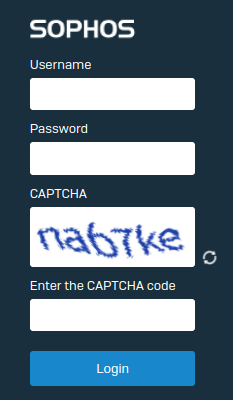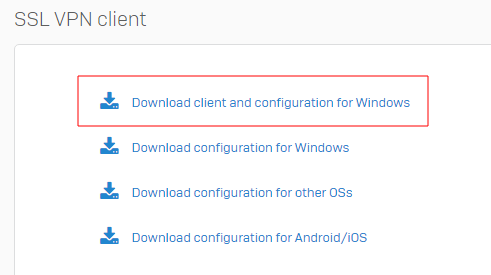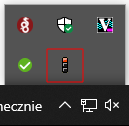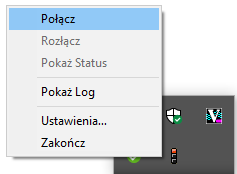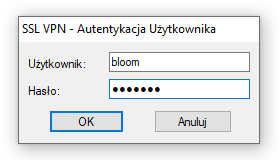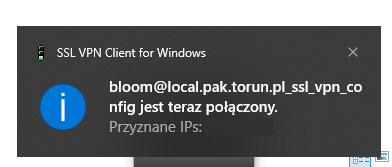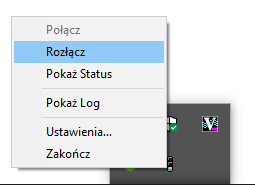Narzędzia użytkownika
vpn
Spis treści
VPN
Instrukcja nawiązania bezpiecznego połączenia do zasobów w firmie za pomocą VPN
UWAGA - ze względów bezpieczeństwa strona umożliwiająca pobranie klienta oraz konfiguracji VPN dostępna jest wyłącznie z lokalnej sieci w firmie PAK. Instalację należy zatem przeprowadzić będąc do niej podłączonym. Instalację wykonuje się jednorazowo na danym urządzeniu. Na żądanie możliwe jest tymczasowe zezwolenie dostępu do strony z zewnętrznych sieci.
Konto użytkownika
Logowanie do usługi VPN zintegrowane jest z domeną. Oznacza to, że konta użytkowników utworzone w domenie wykorzystywane są do autoryzacji w usłudze. Użytkownik chcąc zalogować się do usługi korzysta ze swojego konta domenowego. Użytkownik posiada jedno konto domenowe, które służy do różnych usług IT funkcjonujących w firmie:
- serwer plików
- poczta (wkrótce)
- serwery pulpitu zdalnego
- usługa Nextcloud
- usługa VPN
Instalacja klienta SSL VPN
- W celu skorzystania z usługi należy uruchomić w przeglądarce Internetowej stronę https://xgs.pak.torun.pl
- Należy zalogować się z wykorzystaniem swojego konta domenowego. W polu Username wpisujemy nazwę użytkownika domenowego (UWAGA - bez dopisku domeny).
- W polu Password wprowadzamy hasło.
- Wprowadzamy również wygenerowany kod CAPTCHA oraz klikamy przycisk Login
- Po poprawnym zalogowaniu, na stronie, która się pojawi klikamy poniższy odnośnik:
- Rozpocznie się pobieranie programu wraz z skonfigurowanym osobistym dostępem
- Uruchamiamy pobrany instalator, postępujemy zgodnie z krokami instalacji.
Nawiązywanie połączenia
- Po instalacji w schowku systemowym pojawi się ikona programu:
- Należy kliknąć na nią prawym przyciskiem myszy oraz wybrać Połącz
- Pojawi się okienko logowania, należy ponownie wprowadzić swoją nazwę użytkownika oraz hasło.
- Po chwili połączenie zostaje nawiązane oraz wyświetla się komunikat:
- Połączenie zostało poprawnie nawiązane, można bezpiecznie korzystać z zasobów firmowych.
Rozłączanie połączenia
vpn.txt · ostatnio zmienione: 2022/03/10 12:36 przez bloom